- 公開日:
- 更新日:
ワードで句読点を改行しないで1行に収める方法
ワードでは、文頭に「、」や「。」が来ないようにデフォルトで設定されています。
しかし、何らかの理由で句読点が1行に収まらずはみ出るときは、これから紹介する方法を参考にもう一度設定し直してみましょう。
この記事では、ワードで句読点を改行しないで1行に収める方法を紹介します。
句読点を改行しないで1行に収める方法
ワードで文頭に句読点(、。)が来るときは、以下の手順を参考に「禁則処理」と「ぶら下げ」を有効にしましょう。
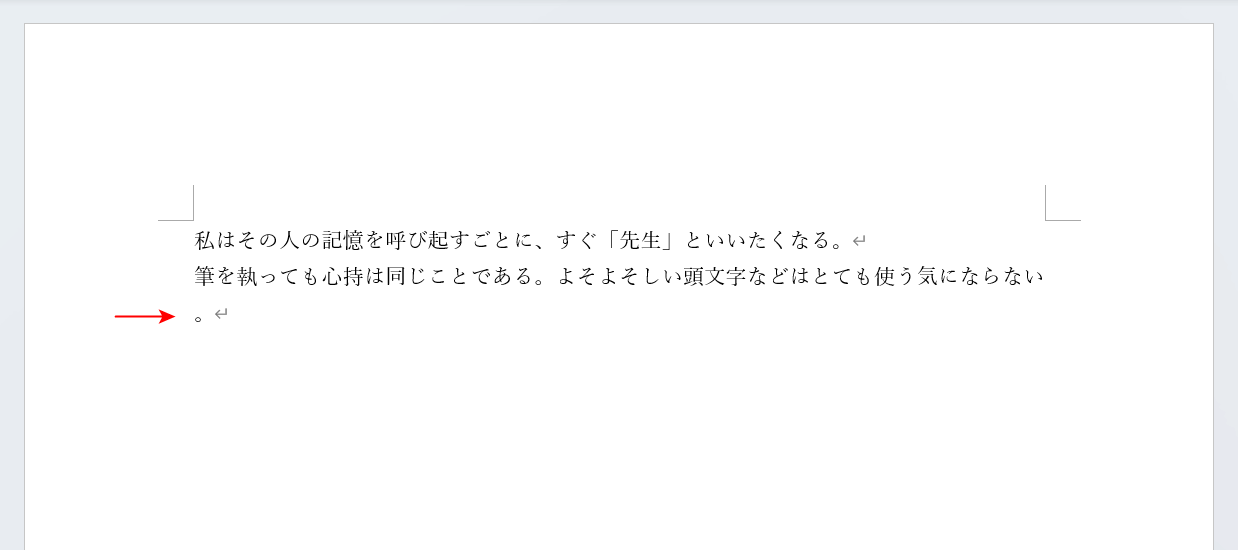
こちらの文書は1行40文字の設定になっています。3行目を見てみると、41文字目の句読点が強制的に改行されはみ出てしまっています。句読点が文頭に来ているのが気になる場合は、次の手順で設定を変更しましょう。
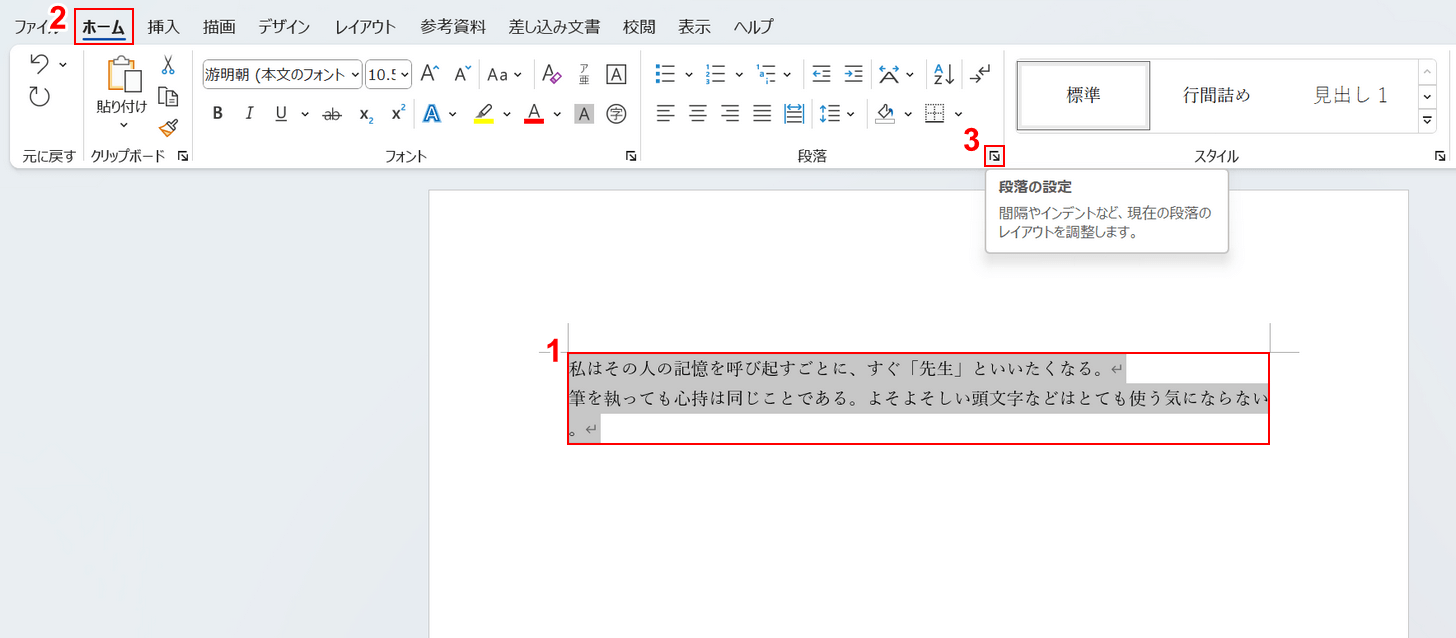
①全ての文章をドラッグして選択します。キーボードのCtrl + Aを押しても同じように文章を全選択できます。②「ホーム」タブ、③「段落の設定」の順に選択します。
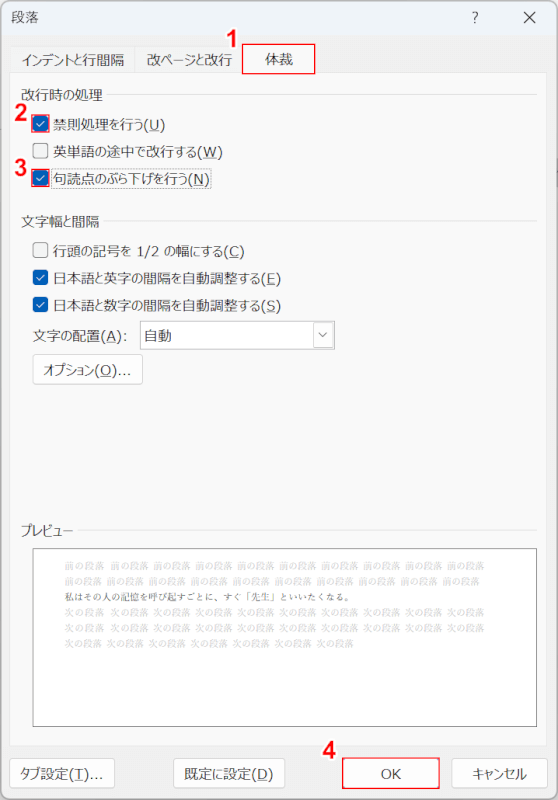
「段落」ダイアログボックスが表示されます。①「体裁」タブを選択し、②「禁則処理を行う」、③「句読点のぶら下げを行う」にチェックを入れ、④「OK」ボタンを押します。
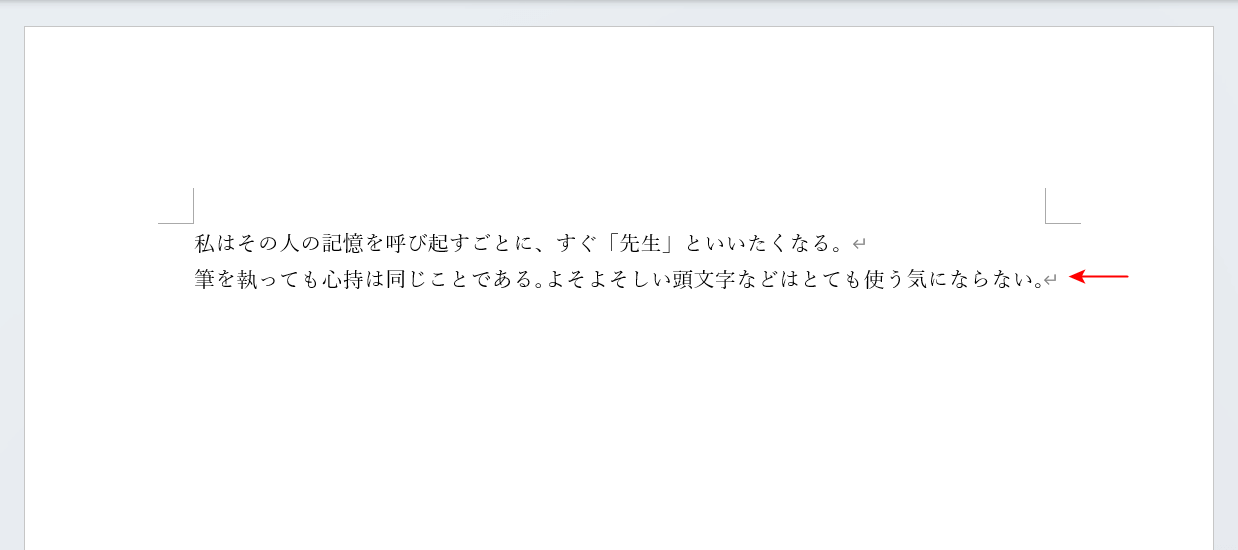
これで句読点を1行に収めることができました。
それでも句読点が1行に収まらない場合
禁則処理とぶら下げを有効にしても句読点が1行に収まらないときは、文章の配置を確認してみましょう。
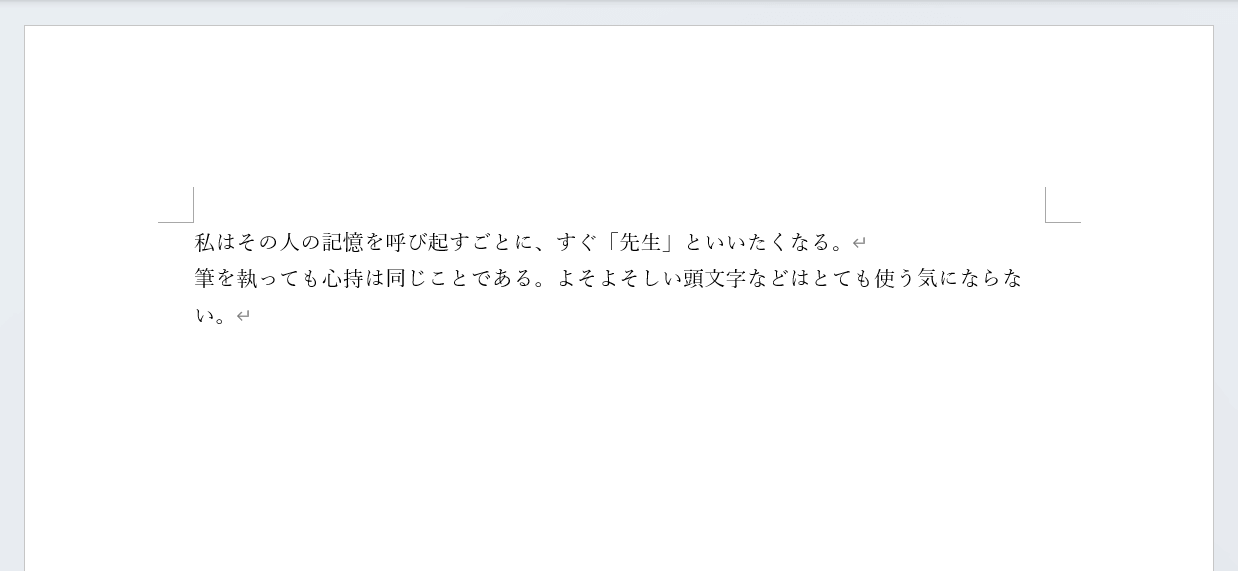
文章が「左揃え」になっていると、このように句読点とその前の文字が2行目に移動してしまいます。
1行にぴったり収めたい場合は、以下の方法で文章の配置を変更してください。

①「ホーム」タブ、②「両端揃え」の順に選択します。
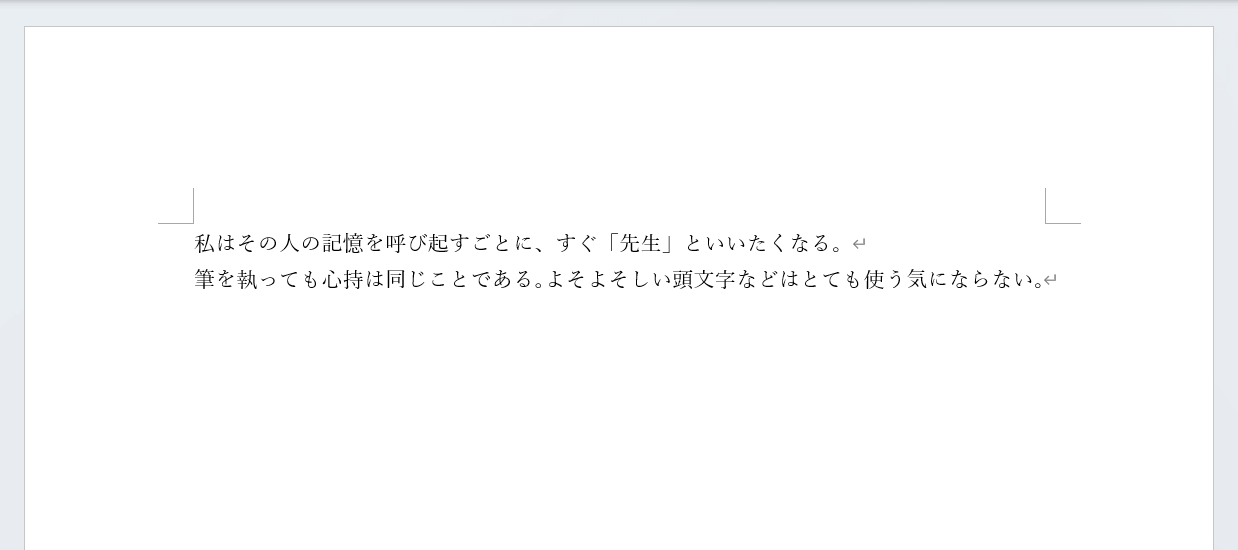
両端揃えに変更したことで、句読点が1行にぴったり収まるようになりました。
